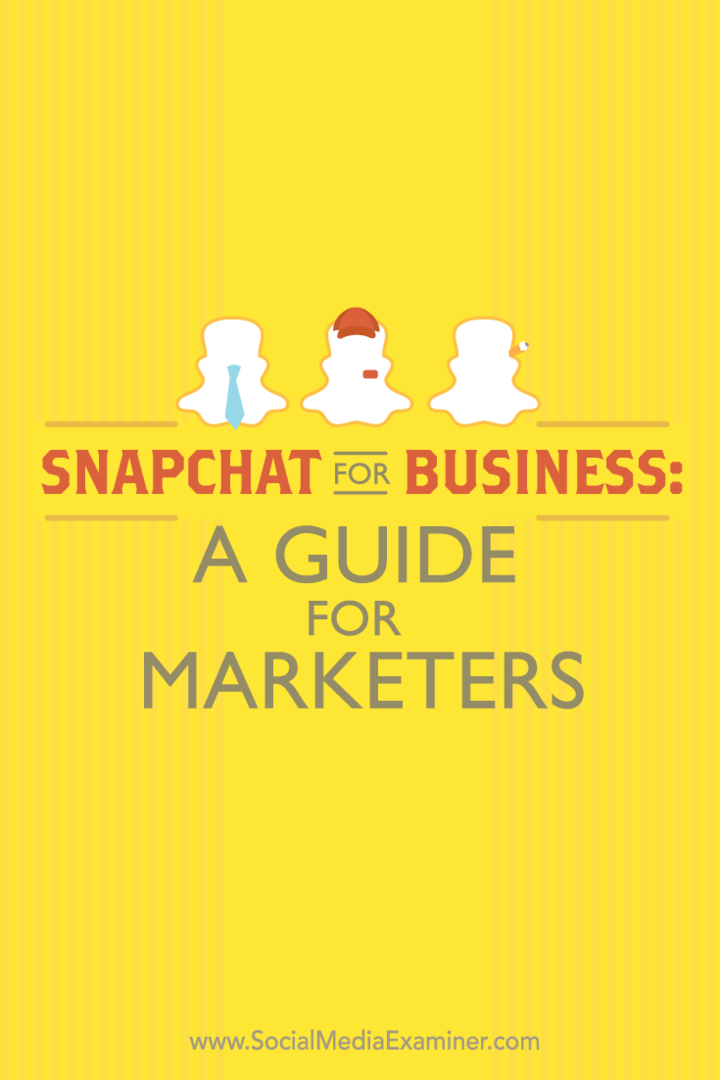Снапцхат за посао: Водич за маркетиншке стручњаке: Испитивач друштвених медија
Снапцхат огласи Снапцхат / / September 25, 2020
 Јесте ли чули за Снапцхат?
Јесте ли чули за Снапцхат?
Желите ли да га користите за повезивање са купцима?
Снапцхат је мобилна апликација која вам омогућава слање јавних или приватних снимака слика и видео записа људима са вашег паметног телефона.
У овом чланку ћете откријте како се користи Снапцхат‘с карактеристикама за повезивање са својим купцима.

Снапцхат Демографски
Пре него што уђемо у то како предузећа могу да користе Снапцхат, погледајмо на брзину демографске податке Снапцхата како их пружа Снапцхат огласи страна.
- Снапцхат има 100 милиона активних дневних корисника.
- 86% корисника Снапцхата спада у старосну групу од 13 до 37 година.
- Сваког дана се на Снапцхат-у прегледа више од 5 милијарди видео снимака.
Такође је вредно напоменути да је минимални буџет за недавно оглашавање на Снапцхат-у пао од 700.000 до 100.000 долара. Зато за сада, осим ако нисте велики бренд, ваш фокус треба да буде раст публике и органско дељење садржаја с њом.
# 1: Подесите свој Снапцхат налог
Први корак за коришћење Снапцхат-а за ваше пословање је подешавање вашег Снапцхат налога. Да бисте то урадили, морате преузмите апликација из иТунес продавнице или Гоогле Плаи-а. Једном инсталирани, моћи ћете пријавите се за нови Снапцхат налог.
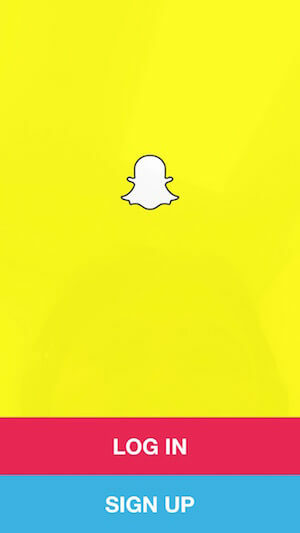
Прво ћете Унесите своју имејл адресу, лозинка и датум рођења.
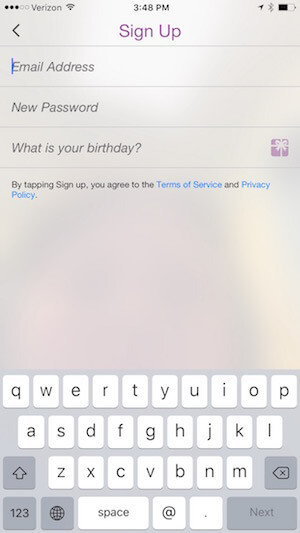
Онда ћете одаберите своје корисничко име од 15 знакова. Ово је нешто што ће људи морати да укуцају како би вас пронашли ако немају ваш снап код (о чему ћу говорити у одељку о изградњи ваше публике). Стога желите да направите нешто на шта ће људи аутоматски помислити када претражују ваше предузеће, попут тацобелл-а, грубхуб-а, вве-а, пхиладелпхиазоо-а или нечег сличног.
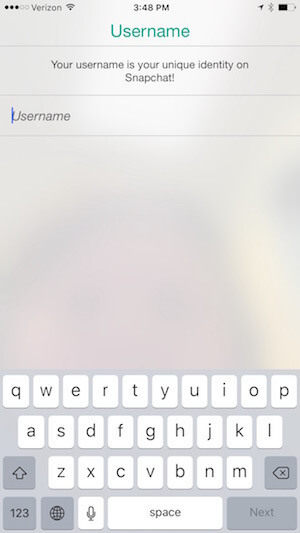
Када одаберете своје корисничко име за Снапцхат, од вас ће се затражити Унесите свој број мобилног телефона. Људи који имају ваш телефонски број на својој листи контаката моћи ће да вас пронађу како га користите ако не промените ту опцију у својим подешавањима.
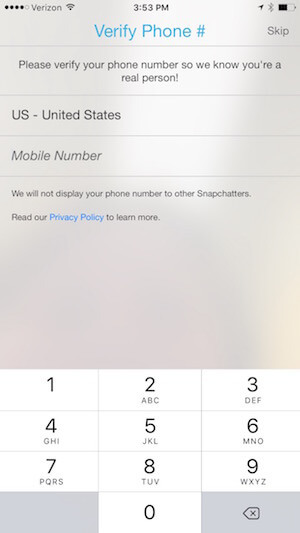
Након што направите налог, бићете пребачени на екран где можете започети прављење снимака и прича, о чему ћу касније детаљно разговарати. Пре него што започнете ово, желите тапните на икону духа у врху екрана да бисте конфигурисали остатак поставки профила.
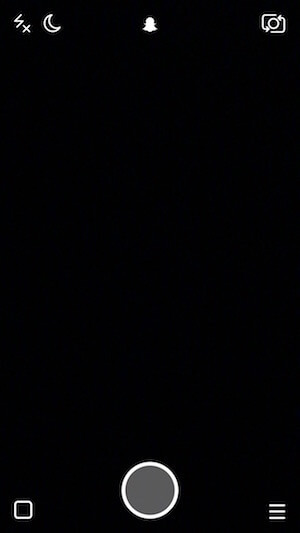
На следећем екрану, додирните икону точкића за подешавања у горњем десном углу.
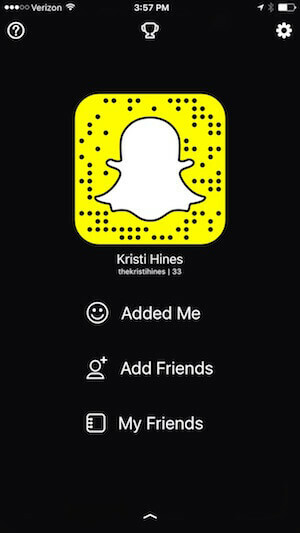
Унесите своје име у своја подешавања. Можете такође унесите или ажурирајте свој број мобилног телефона и адресу е-поште.
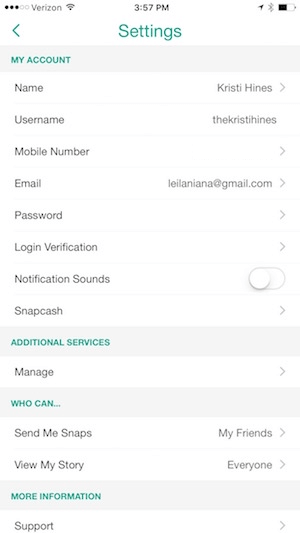
Ако не желите да вас људи пронађу на основу вашег броја телефона, додирните свој број и укључите опцију за омогућавање пријатељима да вас пронађу.
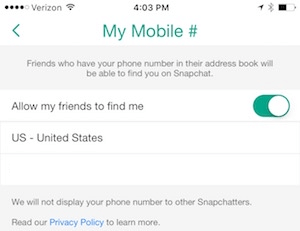
У одељку Ко може... конфигуришите своја подешавања приватности за то ко вам може слати снимке и ко може видети вашу причу. Као посао, можда ћете желети да започнете тако што ћете свима дозволити да вам пошаљу фотографије и омогућити свима да виде вашу причу.
Ако почнете да примате слике које су вулгарне или неприкладне, можда ћете желети да промените своја подешавања да само пријатељима (људима које додате) омогућавају да вам шаљу снимке и додају само људе којима верујете као пријатеље.
# 2: Додајте пријатеље за инспирацију
Ако сте нови у Снапцхат-у, желећете да додате пријатеље ради инспирације. Када додате људе као пријатеље на Снапцхат, можете да видите њихове најновије вести (на основу њихових подешавања) и дозволите им да вам шаљу снимке.
Неће моћи да виде ваше приче ако вас не додају као пријатеља, а на основу њихових подешавања можда ћете моћи или нећете моћи да им шаљете фотографије.
За почетак додирните икону духа у врху екрана да бисте видели опције за додавање пријатеља. На следећем екрану видећете опцију Додај пријатеље.
Када ти додирните Додај пријатеље, дате су вам четири опције.
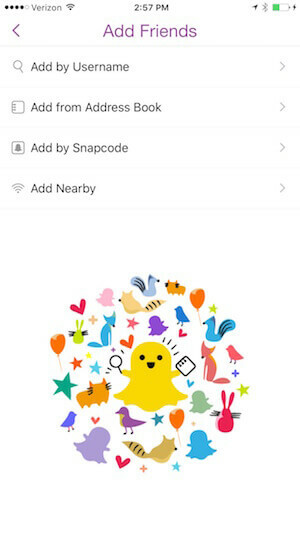
Прво, можеш укуцајте одређена корисничка имена људи које познајете да их додате као пријатеље. Можете претражите Гоогле да бисте видели да ли су ваши омиљени брендови или познате личности на Снапцхат-у. Можете такође претражите друштвене мреже како бисте пронашли кориснике Снапцхата.
На пример, могли бисте да извршите следећу претрагу на Фацебоок-у, а затим додирните опцију да бисте видели још постова пријатеља или група да бисте пронашли људе које познајете на Снапцхат-у.
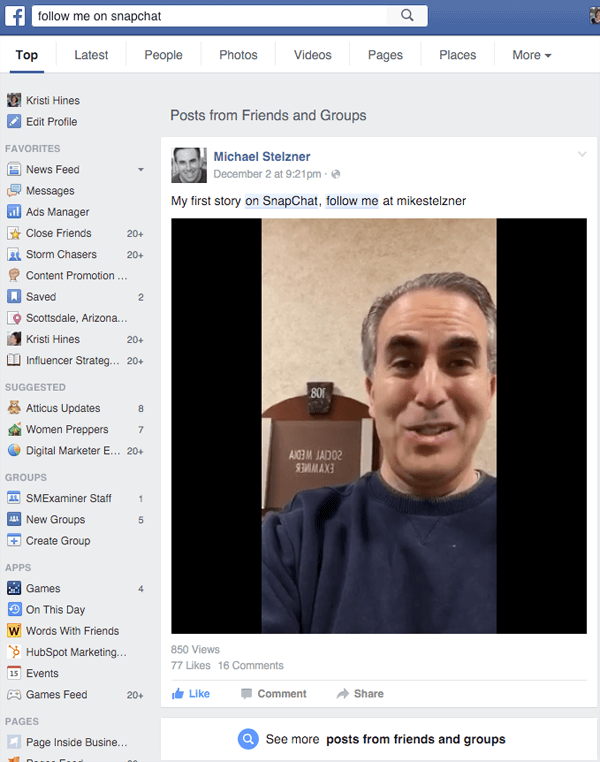
Или можете да наставите да се крећете да бисте видели јавне постове где људи и брендови деле своје корисничко име за Снапцхат.
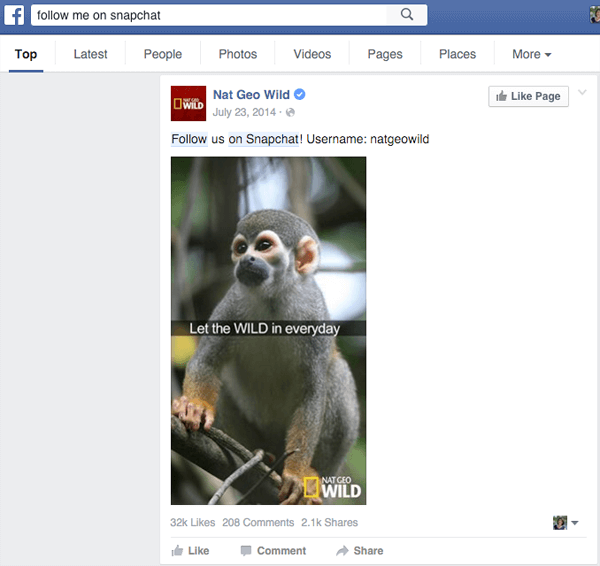
Можете да претражите исту ствар на Твиттеру и да користите Више опција да бисте пронашли корисничка имена људи које пратите или свих.
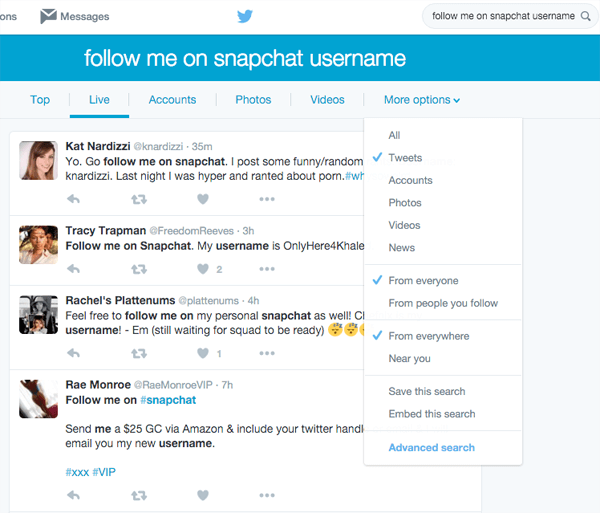
Такође можете претраживати Гоогле+. У новом распореду постови који се подударају са вашом претрагом биће приказани након Заједнице, Људи и Странице.
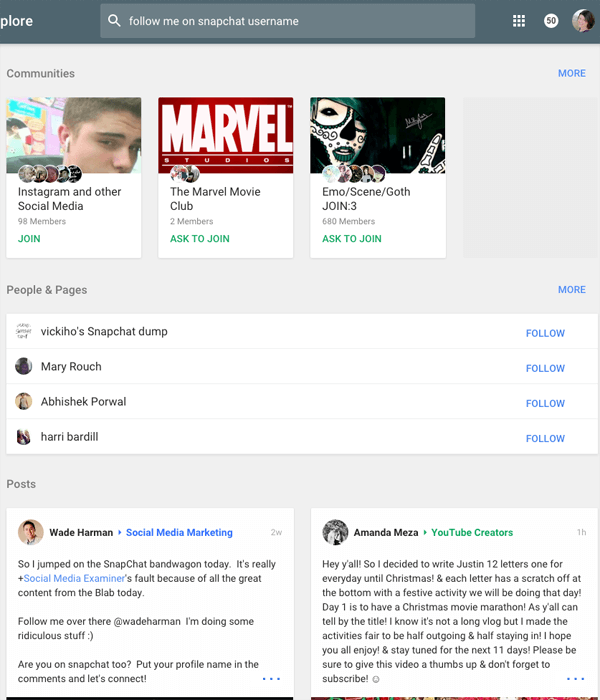
Поред проналаска корисничких имена људи на Снапцхат-у, у претраживањима на друштвеним мрежама пронаћи ћете и мноштво снап кодова. То су слике духова, понекад прилагођене фотографији корисника Снапцхата.
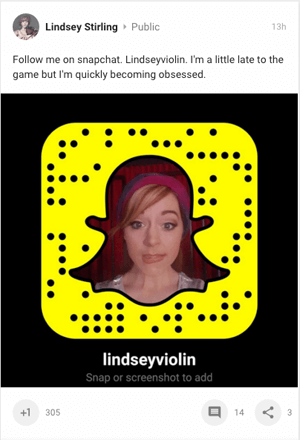
Сајтови попут Снапкодова такође деле на десетине јавно дељених снапцодес за брендове, познате личности, политичаре, спортске звезде и још много тога.
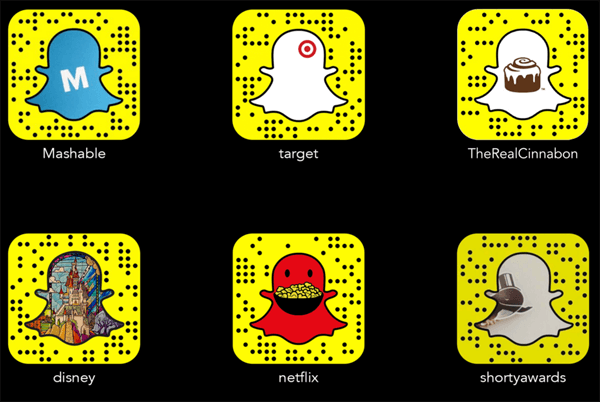
Када ти пронађите снап кодове попут оних горе, направите снимак екрана или сачувајте слике на телефону.
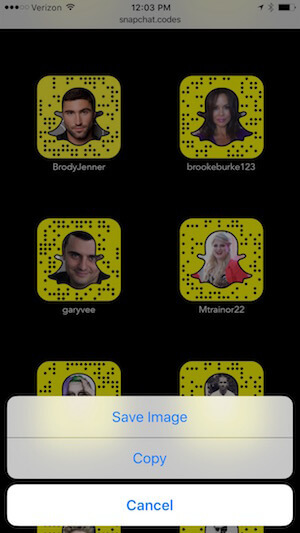
Онда можете одаберите опцију Адд би Снапцоде. Ово ће приказати најновије фотографије сачуване на вашем телефону.
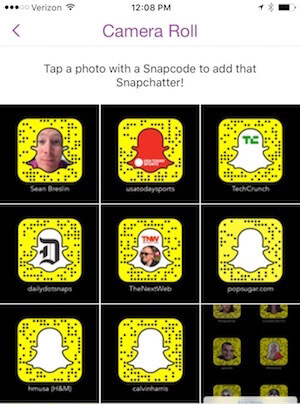
Додирните своје снап кодове‘спасио сам тако да их Снапцхат може скенирати и позвати на додајте те кориснике на листу пријатеља.
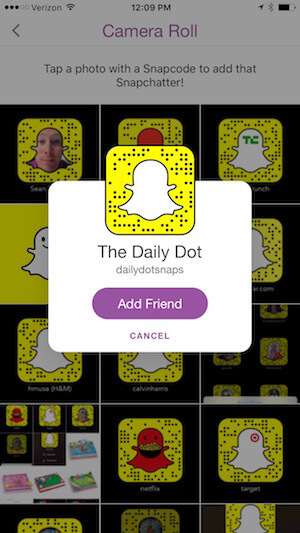
Поред корисничких имена и снап кодова, то можете и ви додајте пријатеље тако што ћете Снапцхат проћи кроз ваш телефон‘с листа контаката или адресар. Снапцхат ће вам показати кориснике чији се бројеви подударају или вам омогућавају да позовете људе на Снапцхат.
Коначно, ако сте са групом људи током мрежног догађаја, можете позвати све да додирну опцију Додај у близини. Ово ће омогућити свима да се додају на Снапцхат.
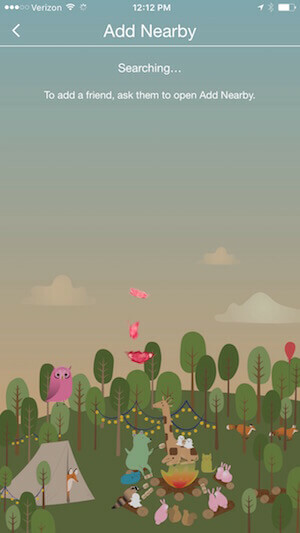
Пронађите приче
Када додате људе као пријатеље на Снапцхат, можете додирните три реда или број у доњем десном углу екрана или превуците налево.
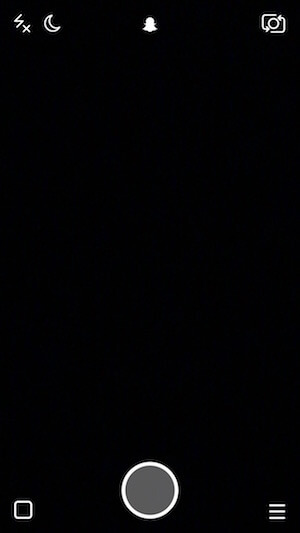
Ово ће вас одвести на страницу Приче. Ето ти пронађите приче које ваши пријатељи деле у оквиру Недавна ажурирања.
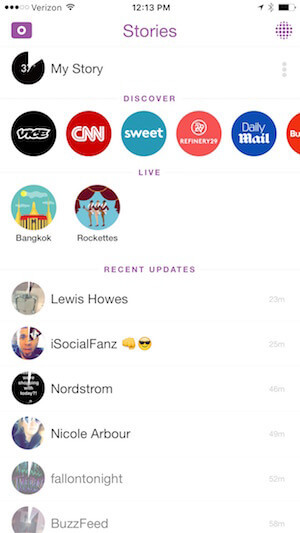
Схватите ово као свој Снапцхат феед вести јер ћете погледајте јавна ажурирања тих корисника‘додао сам као пријатеље.
Имајте на уму да су чланци у категорији Откриј и уживо оглашавачи, а функције које имају на располагању знатно се разликују од оних које ћете имати на располагању када делите приче. О томе како то учинити разговараћемо касније у посту.
Као ти погледајте приче, можете "убрзај” кроз њих тапкајући на екран. Можете такође превуците надоле ако желите да изађете из приче без да је завршите. Ако је неко доступан за ћаскање, видећете га у дну екрана.
# 3: Изградите своју публику
Када додате људе као пријатеље на Снапцхат, добиће обавештење у одељку Додати ме након што додирну икону духова у врху екрана. Затим имају могућност да вас додају и као пријатеља тако што ће додирнути + поред вашег корисничког имена.
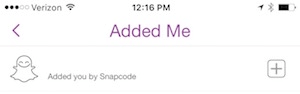
Додавање других као пријатеља први је начин да започнете изградњу своје Снапцхат публике, слично тактици „пратите на Твиттеру да бисте га пратили“. Следећи начин је снимање екранског снимка на екран, који се појављује када додирнете икону духа у врху екрана. Ту слику можете да исечете на телефону да бисте приказали снап код, корисничко име и Снапцхат резултат.
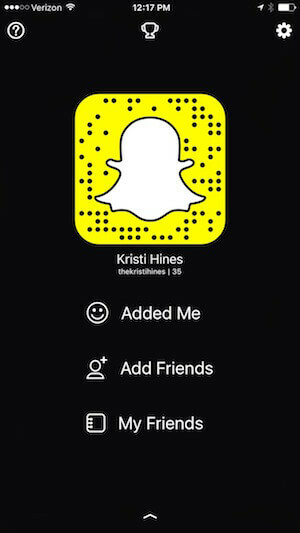
ако ти додирните свој снапцоде, добијате могућност да направите селфи како бисте испунили духа. Снапцхат ће снимити пет ваших фотографија које ћете претворити у анимирани ГИФ.
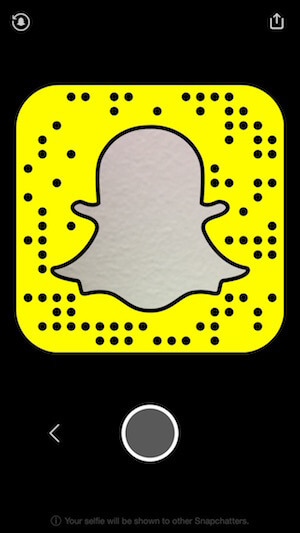
Ако вам се не свиђа, можете да додирнете икону за поништавање духа у горњем левом углу да бисте је вратили у подразумевани бели дух.
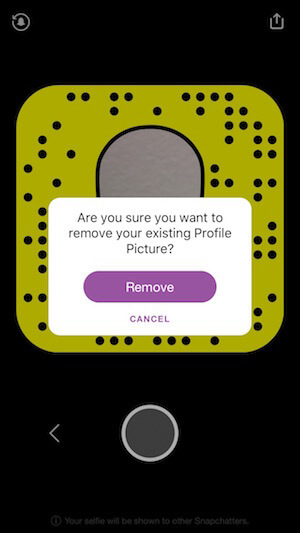
Можете такође преузмите свој снапцоде са веб локације у прегледачу на рачунару пријављивањем на свој налог. У тој датотеци ћете добити водич за уређивање брзих кодова као и ПНГ и СВГ верзије које можете да користите направите прилагођени снапцоде са уобичајеном фотографијом профила, пословни логотип или друга слика у простору духова. За то ће вам требати алатка за уређивање слика.
Корисници Маца могу у Превиеву отворити снапцоде и другу слику. Изаберите другу слику (фотографију профила, логотип итд.), Копирајте је, а затим налепите у свој снапцоде.
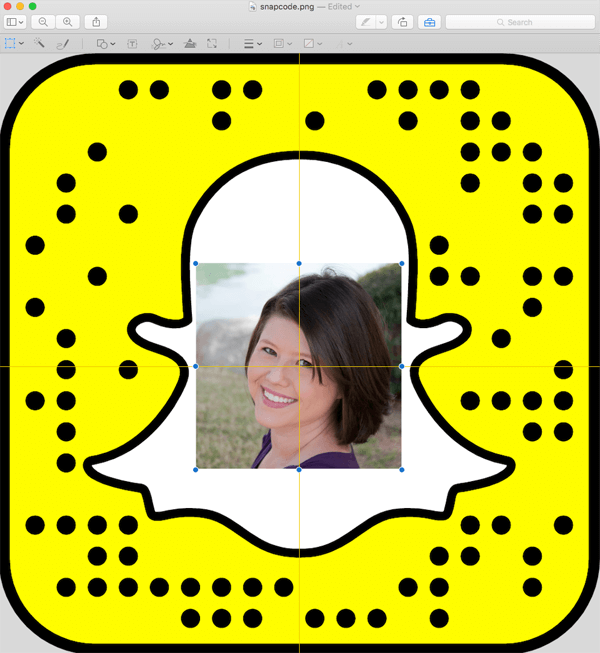
Можете и да користите једноставну бесплатну алатку за уређивање фотографија попут Гимп да бисте на слици изабрали бело и учинили га провидним бојењем у Алфа (научите како се то ради овде).
Затим отворите фотографију профила или другу фотографију, уверите се да је мања од величине слике снапцоде-а (1024 к 1024) и залепите је на слику снапцоде-а. Затим користите опцију Подизање слоја (у менију Слој> Стацк).
Ово би требао бити резултат када преместите слику на право место.
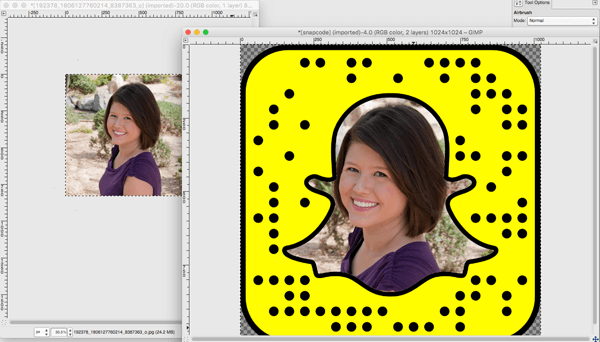
Можете сада делите свој прилагођени снапцоде на другим друштвеним мрежама како бисте подстакли остале кориснике Снапцхата да вас прате. Предлажем ти делите и снапцоде и своје корисничко име, тако да вас људи могу лако додати.
Посетите ИоуТубе Маркетинг Траининг - Онлине!

Желите да побољшате ангажман и продају са ИоуТубе-ом? Затим се придружите највећем и најбољем скупу ИоуТубе маркетиншких стручњака који деле своје доказане стратегије. Добићете детаљна упутства уживо усредсређена на ИоуТубе стратегија, прављење видео записа и ИоуТубе огласи. Постаните ИоуТубе маркетиншки херој за своју компанију и клијенте док примењујете стратегије које доказују доказане резултате. Ово је онлајн тренинг о догађајима ваших пријатеља из Социал Медиа Екаминер.
КЛИКНИТЕ ОВДЕ ЗА ДЕТАЉЕ - ПРОДАЈА СЕ ЗАВРШАВА 22. СЕПТЕМБРА!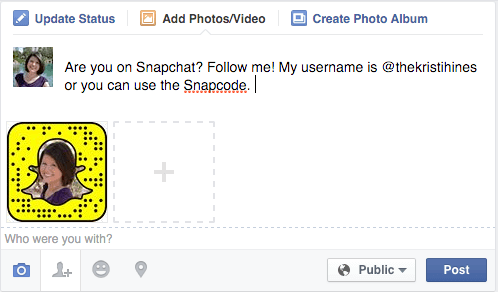
Такође можете да додате своје корисничко име и свој прилагођени снап код на своју веб локацију у посебном посту на блогу или на страници Абоут (О нама) или да нас пратите како бисте подстакли посетиоце веб странице да вас прате на Снапцхат-у.
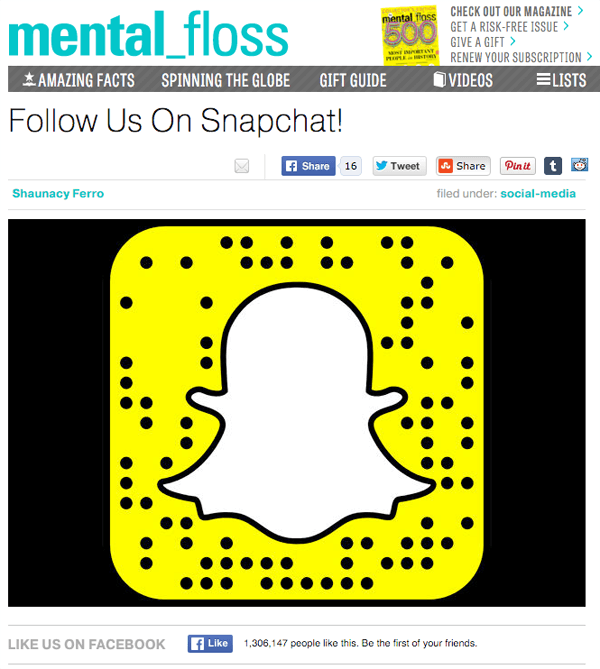
Можда ћете чак желети да промените фотографију свог профила на Фацебоок-у, Твиттер-у и другим мрежама, тако да корисници Снапцхат-а могу пронаћи ваш снапцоде када градите своју Снапцхат публику.
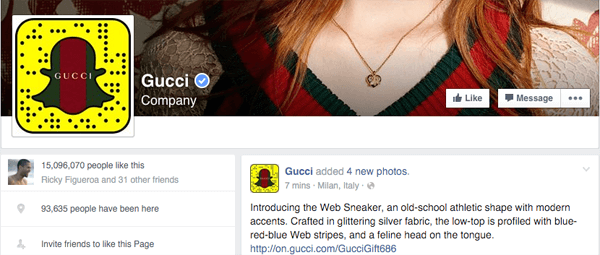
Можете видите људе који су вас додали као пријатеља на Снапцхат додиривањем иконе духа у врху екрана, а затим тапкањем Додато ме. Када добијете нове пријатеље, видећете бројање.
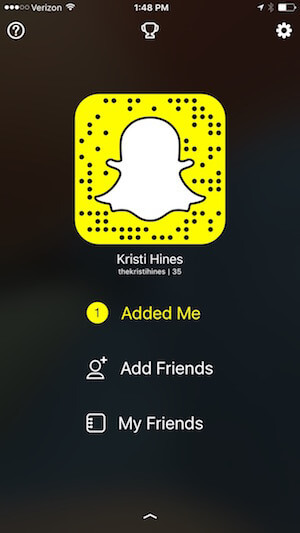
Одлука да некога узвратите треба да се заснива на томе да ли желите да можете да видите његове приче и да ли желите да он може да ћаска са вама или да вам шаље снимке.
Док прегледате листу пријатеља, приметићете да неки корисници имају емоји сличице према својим корисничким именима. Ако се емоји сличице налазе непосредно поред њиховог корисничког имена, то представља одређено достигнуће, као што је пуцање напред-назад са неким 100 пута.
Ако су десно од имена, то је емотикон који је Снапцхат додао верификовани Снапцхат рачуни за познате личности и брендове.
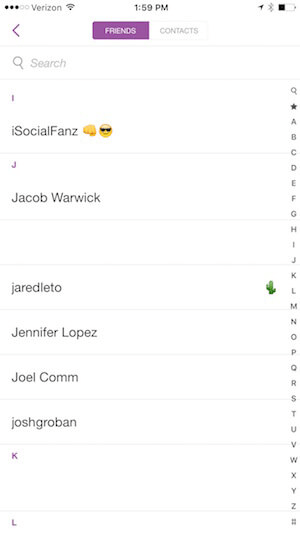
Можете да сазнате више о томе шта сваки емоџи значи у Емојипедиа за Снапцхат.
# 4: Стварање прича и слање снимака
Постоје два начина да задржите свој ангажована публика са вашим послом на Снапцхат-у: стварање прича и слање снимака. Замислите приче попут јавних твитова које људи који су додали ваш Снапцхат налог као пријатеља могу да виде у својим причама у одељку Недавна ажурирања.
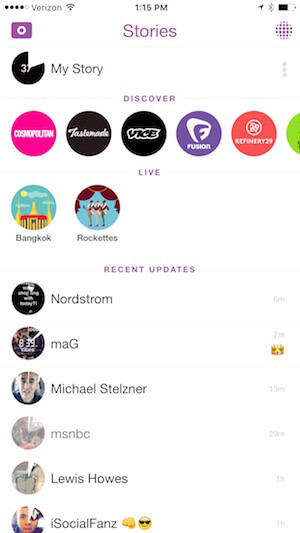
Све фотографије или видео снимци које додате у своју причу биће компајлирани у једно ажурирање које ће ваши пријатељи моћи да гледају неограничен број пута док фотографије и видео записи не истекну за 24 сата. Ово се подразумева под претпоставком да сте свима дозволили да гледају ваше приче у вашим Подешавањима.
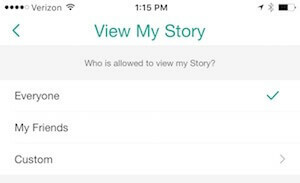
Снимке су више попут приватних порука. Намењени су да их гледају само једном, мада можете да поновите снимке једном у року од 24 сата.
Да бисте креирали приче или слали снимке, фотографишите или снимите 10-секундни видео на Снапцхат-у помоћу апликације. Први, користите иконе у горњем левом углу да бисте укључили блиц (ако је потребно) или изаберите дан / ноћни режим.
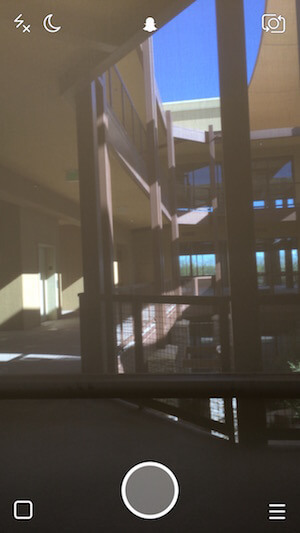
До сликати, додирните круг у дну екрана.
Опције за уређивање и објављивање фотографија
Ако снимите фотографију, имате неколико могућности за њено уређивање.
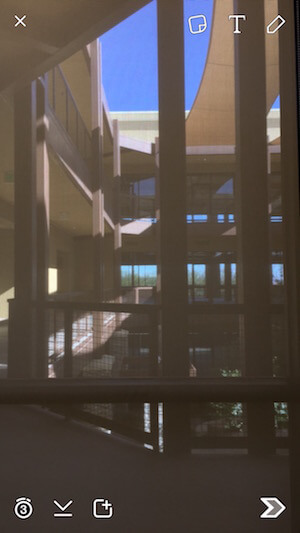
У горњем десном углу можете додирните иконе да бисте додали емоџи, додајте текст или нацртајте на фотографији.
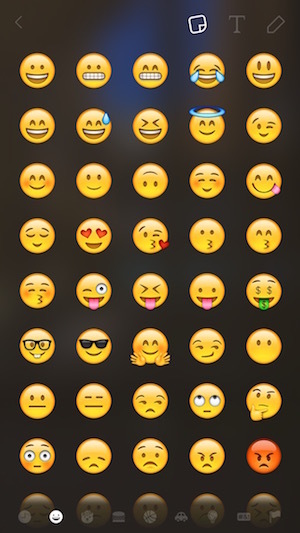
ако ти превуците прстом лево на фотографији, ти погледајте опције филтера. Можете користите филтере за подешавање контраста и боје фотографије, додајте временску ознаку или додајте оквире на основу своје локације.
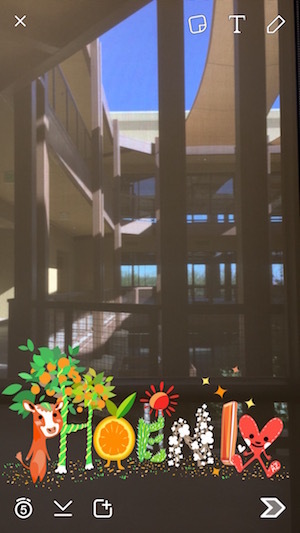
Додирните иконе у доњем левом углу да бисте одлучили колико секунди ће фотографија остати на екрану, преузмите фотографију на телефон или је аутоматски додајте у своју причу.
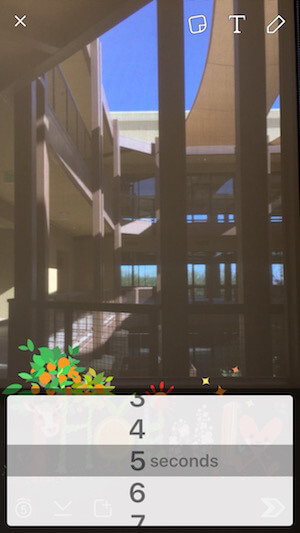
Додирните икону у доњем десном углу да бисте додали фотографију у своју јавну причу или је послали приватно једном или више људи у тренутку. Имајте на уму да ако вас пријатељ не прати и ако његова подешавања нису конфигурисана тако да од свих добијају снимке, ваш снимак неће бити испоручен.
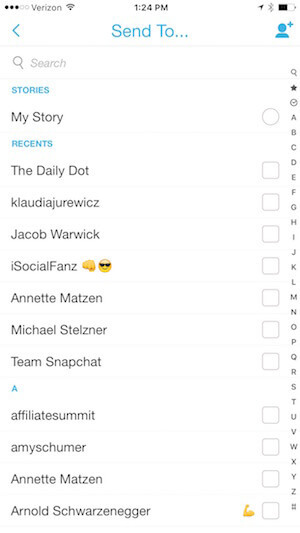
Опције размене фотографија
Алтернативно, ако желите поделите фотографију снимљену изван Снапцхата, можете пошаљите фотографију на Снапцхат. За кориснике иПхоне уређаја пронађите фотографију у свитку фотоапарата и користите опцију Пошаљи да бисте је послали на Снапцхат.
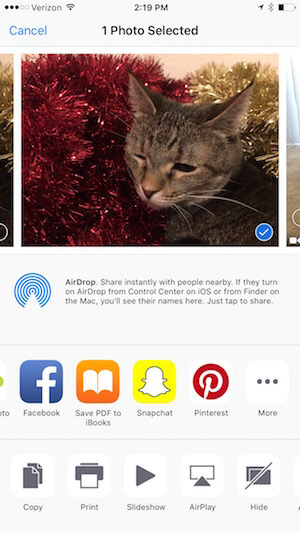
Имајте на уму да се, када то урадите, ваше могућности уређивања своде само на додавање текста или цртање на фотографији и слање у тренутку. Фотографије које сте снимили изван Снапцхата не могу се делити као део ваше приче.

Опције за уређивање и објављивање видео записа
До снимите видео, куцните и задржите круг на дну екрана док не завршите са снимањем.
Ако снимате видео, имате сличне могућности за његово монтирање.
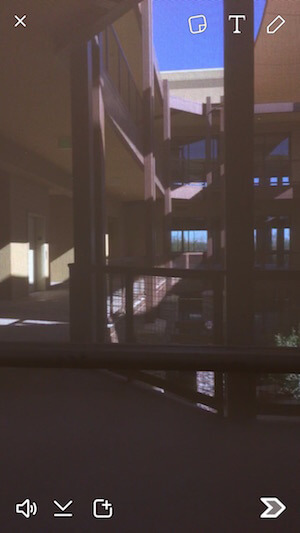
За видео записе, уместо да у доњем левом углу имате могућност одлучивања колико секунди ће слика остати на екрану, имате могућност да укључите или искључите звук снимљен у видео запису.
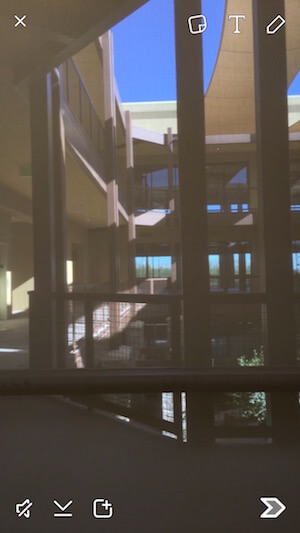
Имајте на уму да ако се музика репродукује на музичком плејеру телефона, она ће бити снимљена уз ваш видео.
Додирните икону у доњем десном углу да бисте додали видео у своју јавну причу или га послали приватно једном или више људи у тренутку. Имајте на уму да ако вас пријатељ не прати и ако нема конфигурисана подешавања да од свих добијају снимке, ваш снимак неће бити испоручен.
Поред додавања видео снимака у своју причу или слања у тренутку, то можете и да урадите додајте видео у приче уживо ако желите‘на истом месту као и догађај. Сазнајте више о овој опцији овде.
Подстицање ангажмана
Ако желите да се ангажујете за фотографије или видео записе из ваше приче, можете користите текст или алатке за цртање да бисте затражили од људи да направе снимак екрана и поделе га или превуците прстом нагоре да бисте ћаскали.
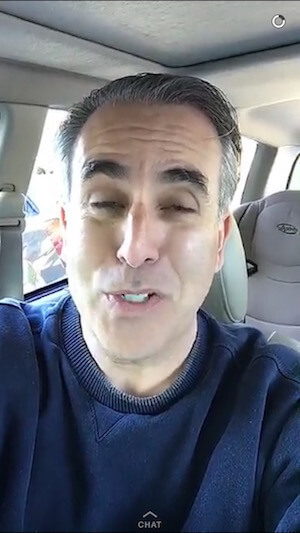
Можете прегледајте снимке и поруке ћаскања које су вам послате додиривањем оквира или броја у доњем левом углу екрана камере.
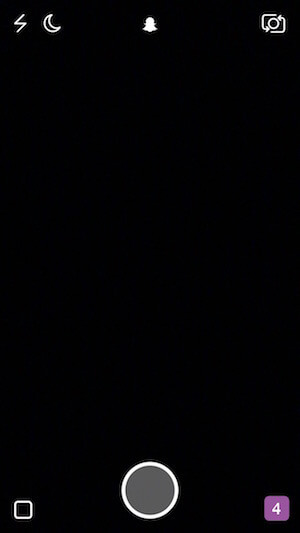
Имајте на уму да ако су ваша подешавања конфигурисана да примају снимке само од пријатеља, људи које нисте додали као пријатеља неће моћи да ћаскају са вама.
Можете такође зарадите трофеје на Снапцхат-у на основу ваше активности, као што је погађање одређеног резултата или слање одређених врста снимака. Овај водич можете прочитати на Хуффингтон Пост о томе како откључајте Снапцхат трофеје. Можете погледајте своје тренутне трофеје тапкајући на икону трофеја у врху екрана.
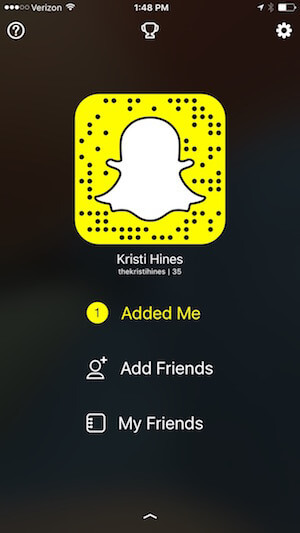
# 5: Уредите своју причу и погледајте аналитику
Када пошаљете снап, испоручује се готово одмах; стога немате могућности да га уредите. Када у своју причу додате фотографије и видео записе, имате неколико могућности.
Ваша прича ће се увек појавити на врху подручја Приче. Свака фотографија или видео запис који додате истиче након 24 сата. Колико времена ваши пријатељи морају да погледају вашу причу, показује колико је круг пун.
ако ти додирните тачке десно од ваше приче, ти ћеш погледајте своју Стори аналитику.
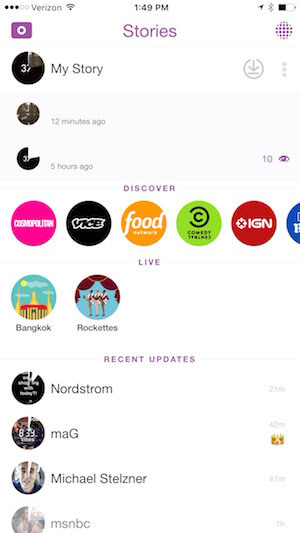
Можете додирните стрелицу која се појављује поред ваше приче да бисте је преузели као видео пре него што било који њен део истекне, тако да је можете делити негде другде ако одлучите.
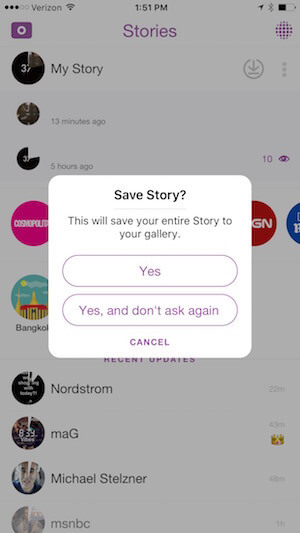
Када ти тапните на појединачну слику или видео запис у својој причи, можете додирните иконе са леве стране да бисте видели ко је гледао вашу причу, а ко је снимио снимак екрана тог дела приче.
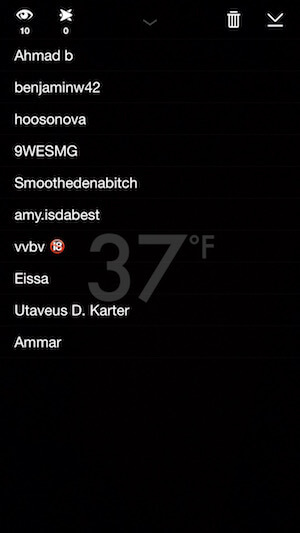
Можете такође помоћу икона с десне стране избришите појединачну слику или видео запис из приче или их сачувајте на телефону.
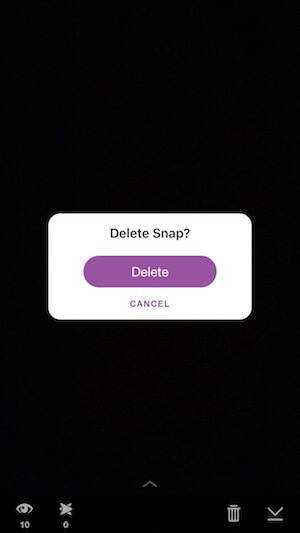
# 6: Разговарајте са пријатељима
Поред слања снимака, на Снапцхат-у можете и да ћаскате са пријатељима. Да уради ово, додирните поље или број у доњем левом углу екрана. Онда кликните на оквир за ћаскање у горњем левом углу.
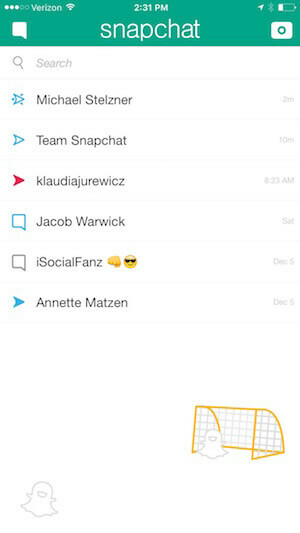
Када изаберете пријатеља са којим желите да ћаскате, имате две могућности. Ако је икона камере у доњем десном углу жута, можете пошаљите снимак тако што ћете откуцати текст и кликнути на жуту икону.
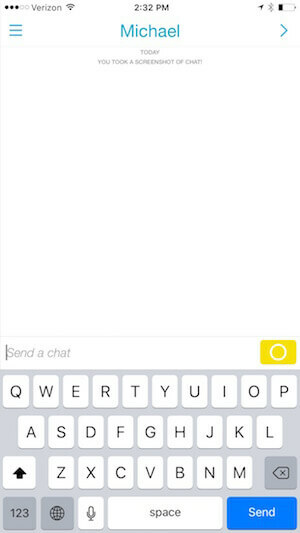
Тада ћете моћи да пошаљете слику или видео са текстом.
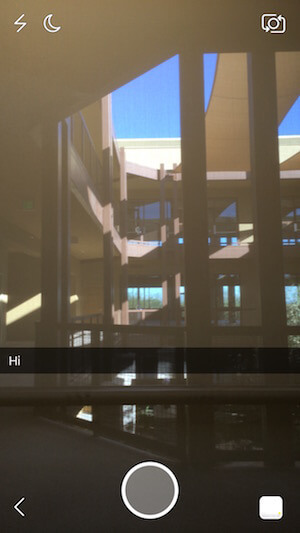
Ако је икона камере у доњем десном углу плава, ваш пријатељ је такође на Снапцхат-у. То значи да можете видео ћаскање са пријатељем тапкајући и држећи плаву икону камере. Сазнајте више о функционалности видео ћаскања овде.
# 7: Уређивање и преузимање садржаја
Да ли желите да започнете са слањем снимака људима, али нисте сигурни шта да пошаљете? Снапцхат заправо нуди начин за уређивање садржаја. Једноставно додирните једну од прича у одељку Откривање.
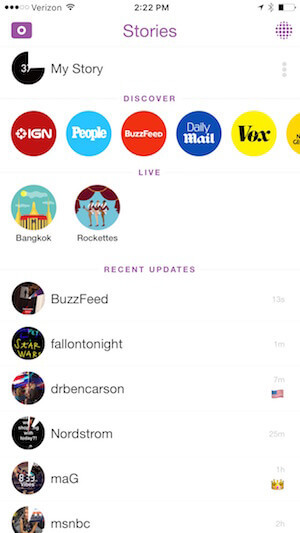
До делите слику или видео запис у причи коју желите да делите, тапните и задржите. Ово ће вам дати опцију за уређивање слике или видео записа додавањем емоџија, текста или цртежа. Можете искључити звук за видео записе, преузети фотографију или видео запис на телефон и послати фотографију или видео запис пријатељима у тренутку.
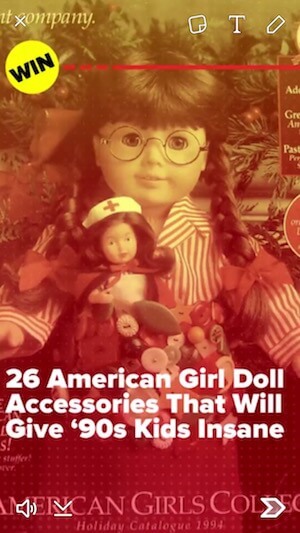
Ово је одличан начин да започнете интеракцију са пријатељима на Снапцхат-у, а да заправо не морате да снимате себе.
У закључку
Снапцхат је јединствена друштвена мрежа у поређењу са Твиттер-ом, Фацебоок-ом, Инстаграм-ом и другима. Као такав, компанијама нуди јединствене начине повезивања са њиховом публиком.
Шта ти мислиш? Да ли сте користили Снапцхат за своје пословање? Да ли сте спремни за почетак? Молимо вас да своје коментаре и искуства поделите у коментарима!